6 Formas De Corregir el Error «Su Conexión No Es Privada» En Google Chrome
Descargo de responsabilidad: Esta publicación puede contener enlaces de afiliados, lo que significa que obtenemos una pequeña comisión si realiza una compra a través de nuestros enlaces, sin costo para usted. Para obtener más información, visite nuestra Página de Exención de responsabilidad.
Última actualización el 28 de marzo de 2021
Una guía útil para corregir el error de Conexión No es Privada en Google Chrome. Si está teniendo este molesto problema en su navegador Chrome, intente aplicar las 6 soluciones de esta guía, una a la vez, para deshacerse de él.
Internet es algo bueno en nuestra vida. Nos trae grandes recursos para aprender, trabajar o comprar a través de computadoras o dispositivos móviles.
Pero también es una cosa poderosa, que los hackers pueden usar para explotar la información de los usuarios y luego robarles.
Hay mucha información que los atacantes pueden recopilar cuando los usuarios acceden a Internet a través de conexiones inseguras. La privacidad y la información personal son cosas importantes.
necesitamos protegernos de los atacantes mediante el uso de conexiones seguras.
Cuando visite un sitio web con un método seguro SSL (o también conocido como https) y aparezca un mensaje de error como se muestra a continuación, eche un vistazo cuidadosamente a la dirección del sitio web nuevamente y asegúrese de que sea correcta.
Tu conexión no es privada
Es posible que los atacantes intenten robar tu información de www.example.com (por ejemplo, contraseñas, mensajes, información bancaria o tarjetas de crédito).
NET:: ER_CERT_COMMON_NAME_INVALID
¿Qué es este error y por qué aparece en su navegador Google Chrome cuando visita sitios web HTTPS?
Índice
Su conexión No Es Privada Error En Google Chrome
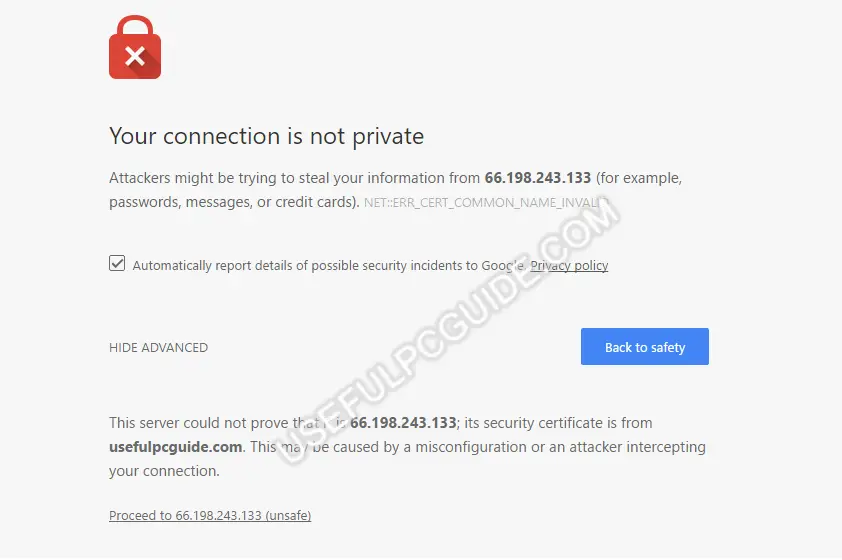
Normalmente, el mensaje de error anterior aparece en su navegador Google Chrome porque hay un problema con la conexión SSL y su navegador no puede verificar el certificado SSL.
SSL es un método seguro para cifrar los datos de su computadora (en este caso, es su navegador) y enviarlos al servidor, lo que ayuda a mantener la información privada y segura mientras transmite, y al contrario.
Con este error SSL, significa que su computadora o conexión a Internet actual impide que el navegador Google Chrome cargue el sitio web solicitado con un método privado y seguro.
¿Por Qué Aparecen Errores SSL En Su Navegador Chrome?
Hay muchas causas que podrían llevar a este error SSL, como certificados SSL desconocidos, certificados SSL caducados o la conexión entre su computadora y el servidor no está segura. Pero aquí hay tres razones principales por las que aparecen las advertencias SSL:
- La conexión SSL entre su computadora y el servidor no está segura.
- El certificado SSL ha caducado, está configurado de forma incorrecta o no pertenece al dominio solicitado (NET::ER_CERT_COMMON_NAME_INVALID). Echa un vistazo al ejemplo aquí para obtener más información al respecto.
- El certificado SSL no es emitido por una organización de confianza. Ya sabes, es muy fácil emitir un certificado SSL e instalarlo en tu sitio web, sin necesidad de comprar en otro lugar. Sin embargo, este certificado SSL no lo crea una empresa u organización de confianza.La mayoría de los navegadores de Internet solo reconocen certificados SSL de confianza. Por lo tanto, si crea un certificado SSL e instala en su sitio web usted mismo, estos navegadores mostrarán una advertencia porque no pueden estar seguros de que la conexión sea segura y privada.¿No tienes mucho dinero para comprar un certificado SSL? Échale un vistazo al certificado SSL gratuito de CloudFlare o compra uno de NameCheap por $10.
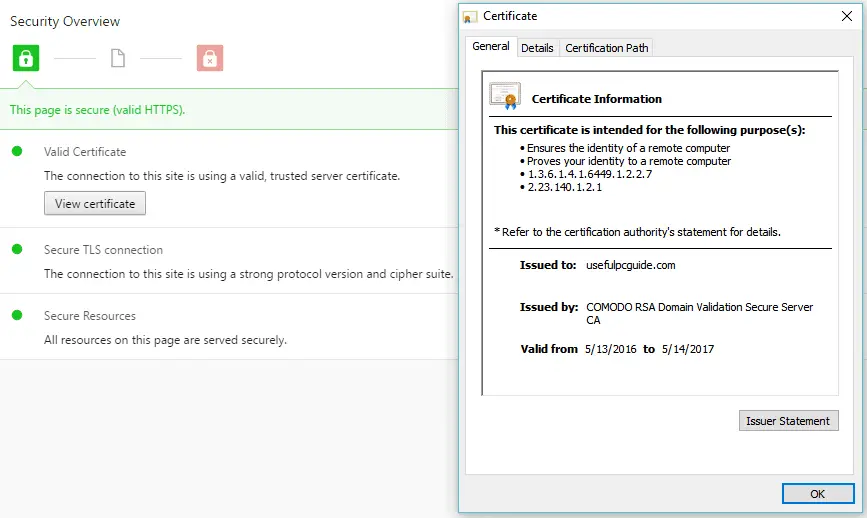
Arregle Que Su Conexión No Es un Error Privado En el Navegador Chrome
Como mencioné anteriormente, hay muchas razones que pueden causar este error de conexión SSL. Pero solo puede corregir el error SSL cuando proviene de su computadora o dispositivo.
No hay forma de solucionarlo si el certificado SSL es desconocido, caducado o una configuración incorrecta desde el lado del servidor hasta que el propietario lo arregle, o alguien que tenga el derecho de hacerlo.
En esta guía de hoy, le diré algunas razones que pueden llevar a este error en su navegador Chrome, y le mostraré formas de solucionarlo o evitarlo si no hay una solución disponible.
Compruebe La Fecha Y Hora De Su Computadora
En la mayoría de los casos, la fecha incorrecta & hora en su computadora es la razón principal que impide que el navegador Google Chrome verifique el certificado SSL. Es por eso que apareció el mensaje de error SSL.
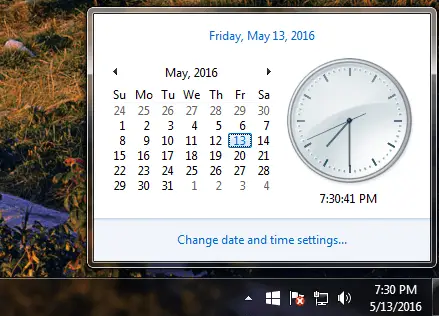
Para resolver este error de conexión SSL, debe ajustar la fecha & hora de su computadora o de cualquier dispositivo que reciba este error. Después de actualizar la fecha & hora de esos dispositivos, el error SSL desaparecerá.
Compruebe Su Software Antivirus O Firewall
A veces, el software antivirus bloquea conexiones o certificados SSL extraños. La mejor manera de corregir este error SSL es desactivar la función de análisis https en su software antivirus o firewall.
Si cree que su antivirus o seguridad de Internet bloqueó las conexiones SSL, y no hay ningún lugar para desactivar la función de «escaneo SSL», puede intentar desactivar el programa temporalmente para probar.
Si el problema desaparece después de deshabilitar el programa, le sugiero que cambie a otro antivirus o programa de seguridad de Internet.
Si ha instalado y está utilizando el software antivirus Avast para proteger su equipo de amenazas, puede ir a Configuración > Protección activa > Escudo web > Personalizar.
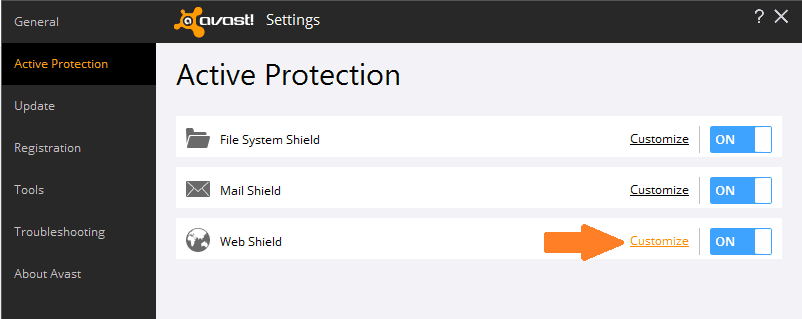
Función de análisis HTTPS de Avast Antivirus
En la siguiente pantalla, anule la selección de la función » Habilitar análisis HTTPS «y haga clic en el botón» Aceptar».
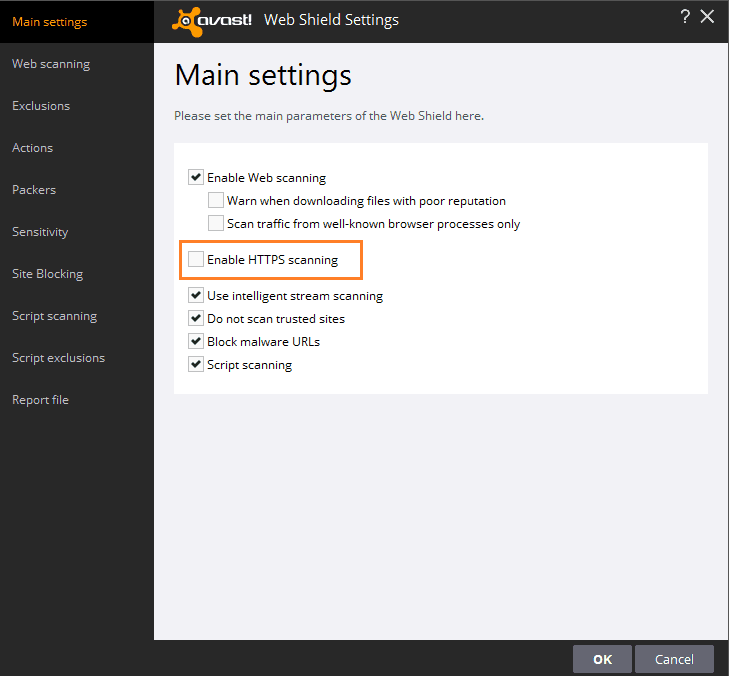
Deshabilitar el escaneo HTTPS / SSL
Pero si ha instalado Bitdefender como su programa antivirus en su computadora, puede ir a Configuración > Control de privacidad > Antiphishing y luego desactivar la función «Escanear SSL».
También debe deshabilitar el firewall integrado o los programas de firewall de terceros para asegurarse de que no sean una causa.
Desactive El Mensaje De Advertencia Para Evitar Que Su Conexión No sea Un Error Privado En Google Chrome
Si ya no desea ver el mensaje de error «Su conexión no es privada» o «Net::ERR_CERT_DATE_INVALID», simplemente apáguelo en su navegador Google Chrome.
- Escriba «chrome: / / banderas» en la barra de direcciones de su navegador Google Chrome y presione la tecla Enter.
- Busque «Recordar decisiones para proceder a través de errores SSL durante un período de tiempo especificado» y, a continuación, seleccione el período en el que desea recordar esta selección.
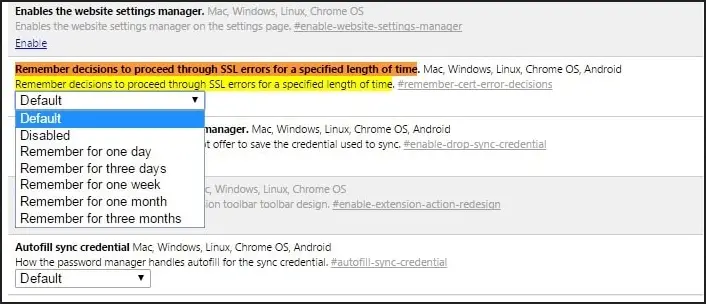
- Después de eso, solo necesita ver este error SSL una vez y simplemente haga clic en » Procesar a < dirección del sitio web>(inseguro)». No hay más advertencias en el futuro.
Actualizado: He recibido algunos informes de usuarios que me dicen que esta opción ya no está disponible en los indicadores de Google Chrome. No pueden encontrarlo ingresando las banderas chrome://. Lo he intentado yo mismo, y parece que esta opción ha desaparecido. Pero algunos usuarios todavía lo tienen en su navegador Chrome. Por lo tanto, si no puede encontrar esta opción, intente usar otros métodos.
Procesar al Sitio web Con Una Conexión Insegura
En caso de que no pueda corregir este error porque es un error del sitio web, puede elegir «Continuar a <dirección del sitio web> (no segura)», bajo su propio riesgo. Para hacerlo, haga clic en el enlace «Avanzado».
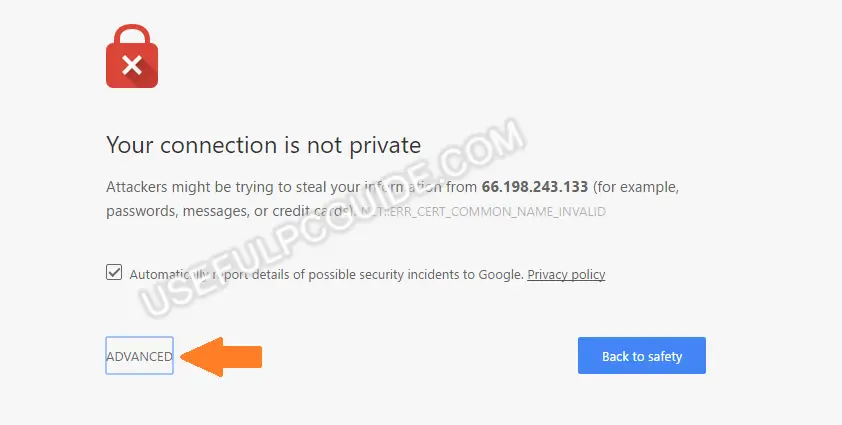
Haga clic en el enlace Avanzado para mostrar el enlace «Proceder al sitio web».
Y luego haga clic en » Continuar a < dirección del sitio web>(inseguro)».
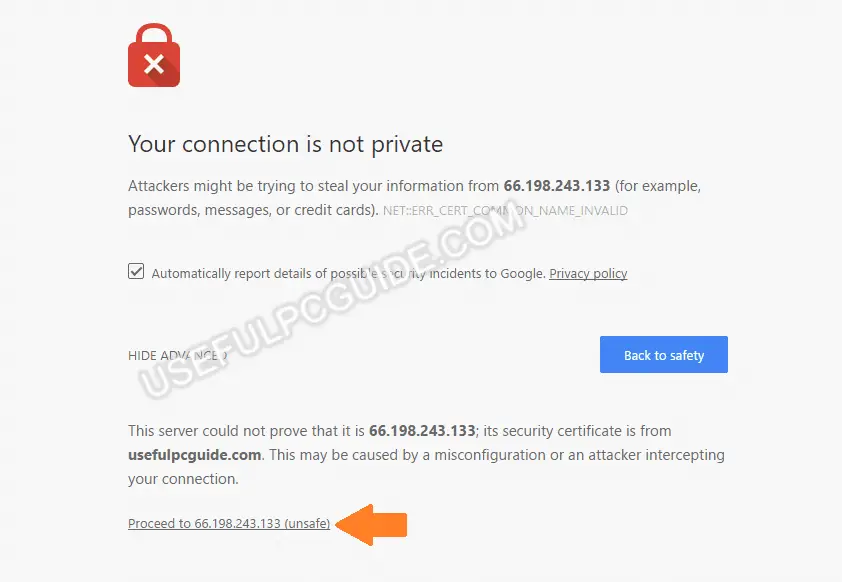
Omita el «Error de su conexión no es privada» en Google Chrome con dos simples clics.
Sin embargo, solo use este método si está seguro de que el sitio web que intenta visitar es seguro.
Este método es solo temporal, y no puede hacer nada para que este error desaparezca, excepto omitirlo o ignorarlo y esperar a que el propietario o el webmaster lo reparen. Hasta entonces, no proporcione ninguna información importante cuando el sitio web lo solicite porque no es seguro.
Ignorar el Error de Certificado SSL Del acceso directo de Google Chrome
Este método es solo una forma de ignorar y omitir el error de conexión SSL como mencioné anteriormente. No se puede utilizar para solucionar el problema de forma permanente. Sin embargo, puede hacer que todas las advertencias relacionadas con errores SSL en su navegador Chrome desaparezcan para siempre, hasta que elija mostrarlo de nuevo.
En el escritorio, haga clic con el botón derecho en el acceso directo de Google Chrome y seleccione «Propiedades».
Agregue más parámetros como puede ver en la imagen de abajo y haga clic en el botón ACEPTAR. Después de hacer esto, el error se ignorará todo el tiempo y no habrá ningún mensaje de error en el futuro.
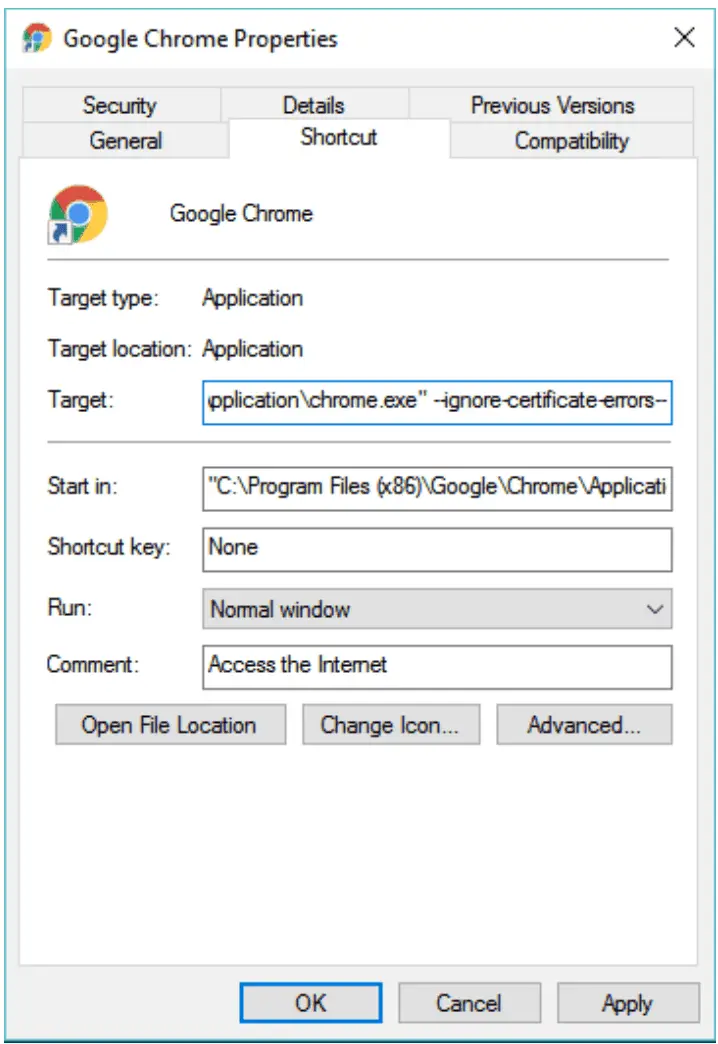
Debe saber que si este error viene con el código de error: NET:: ERR_CERT_COMMON_NAME_INVALID, en la mayoría de los casos, es un error del lado del servidor. Todo lo que puede hacer en esta situación es omitir el mensaje de error haciendo clic en el enlace «Continuar» o usar la etiqueta ignorar-certificado-errores– en el acceso directo de Google Chrome.
Actualizado: La etiqueta de ignorar correcta en el acceso directo de Google Chrome es:
–ignore-certificate-errors
Para mostrarle cómo aparecerá este error en su navegador Chrome, he creado una página de prueba que ahora está disponible en:
https://test-error.usefulpcguide.com/
Simplemente visite este sitio web en el navegador Google Chrome y aparecerá el error.
Corrige el error De Que tu conexión No Es Privada En un Dispositivo Android o iOS
Básicamente, si aparece el error «Tu conexión no es privada» en tus dispositivos móviles, como un teléfono inteligente o tableta Android o iOS, entonces es causado por las causas anteriores.
Lo primero que debe hacer es verificar y asegurarse de que la fecha & hora en su dispositivo móvil sea correcta. Si ha instalado recientemente algún software de seguridad nuevo, le recomendaría desactivarlo.
Si puede visitar el mismo sitio web HTTPS con otros navegadores en sus dispositivos móviles, como Firefox u Opera, entonces algo le sucedió a su navegador Google Chrome. Debe intentar eliminar todas las cookies, el historial y los archivos en caché de su navegador.
Para eliminar todos estos archivos, vaya a Configuración > Privacidad > Borrar datos de navegación > elija lo que desea eliminar y, a continuación, haga clic en el botón «Borrar datos de navegación». A veces, este método también se trabaja con la versión de escritorio.
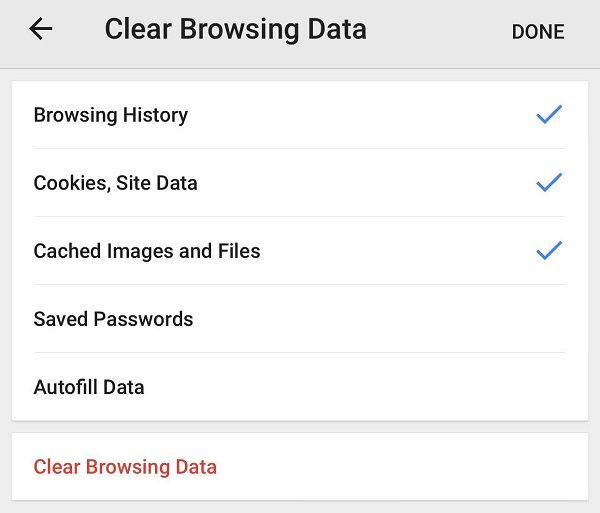
Borrar los datos de navegación de Google Chrome en iOS o Android.
Restablecer o reinstalar Google Chrome sería de ayuda, pero solo hazlo si los métodos anteriores no funcionan.
¡Eso es todo!
Espero que esta información y métodos puedan ayudarlo a comprender más sobre este error SSL, así como cómo resolverlo cuando ocurre. También puede enfrentar este error de conexión SSL en el navegador Google Chrome en otras plataformas, como macOS o Linux, y esta guía sigue siendo útil.
Si ha encontrado otras formas de corregir este error SSL: Su conexión No es Privada, en Google Chrome, no dude en compartir conmigo. Actualizaré el artículo con sus soluciones para que sea más útil.
Si tiene alguna pregunta que desee hacer o necesita más ayuda para resolver este problema, no dude en dejar su comentario a continuación. ¡Responderé a su pregunta tan pronto como lea su comentario!
Publicaciones populares:




